Win10安装程序显示此工具无法更新你的电脑怎么办?应该如何解决呢?本篇文章小编给大家分享一下Win10安装程序显示此工具无法更新你的电脑解决方法,对此有需要的小伙伴们可以来看看。
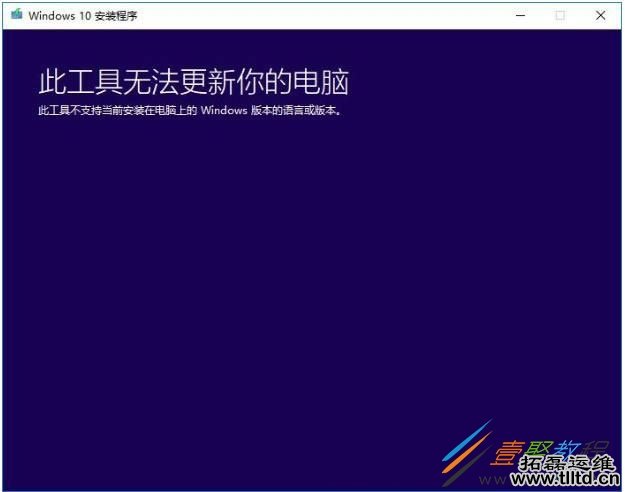
“此工具无法更新你的电脑”的原因:
1、当前版本已经是Win10系统,并且是最新版的Win10,那么升级工具不会升级你的电脑。
2、自己的Win10系统是坑爹的Ghost版本,重庆企业数据备份服务,什么企业版2016长期服务版之类,这类非常规Win10版本是无法直接升级的。
解决方法如下:
1、下载Media Creation Tool 1903(微软官方Win10镜像创建工具)
2、打开工具之后 依次点击【接受】——【为另一台电脑创建安装介质(U盘、DVD或ISO文件)】——中文win10(64位)——【 ISO文件 】。
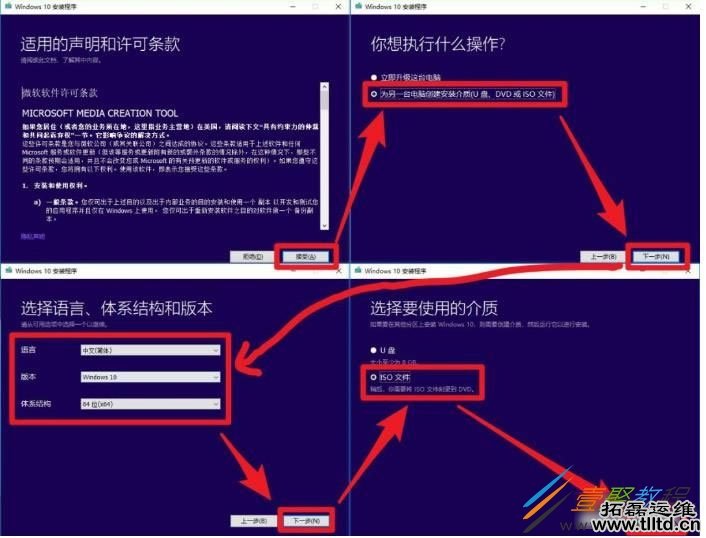
3、选择好保存win10 ISO镜像的地方,建议不要放在C盘,接下去开始下载。
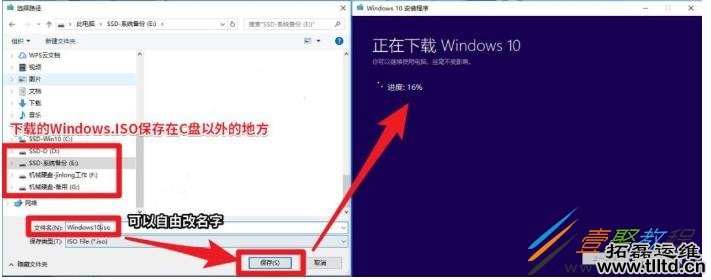
4、下载完毕后,双击下载好的ISO文件。(如果电脑已经安装第三方压缩软件,可以直接将ISO解压出来)
下一步是双击Setup.exe。
剩下的步骤,继续看图操作即可。
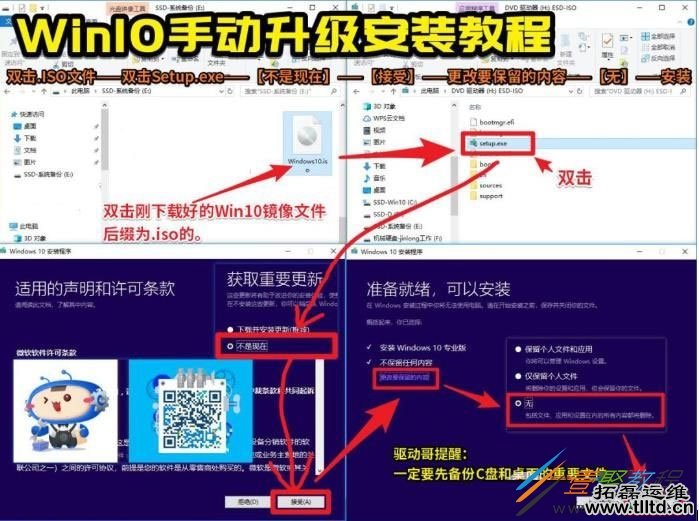
再次提醒,如果选择【无】,会清空C盘的所有软件和文件,所有软件都需要重新安装一次。如果有重要文件,记得提前转移到C盘以外的地方,或者直接保存到网盘都行。开始安装之后,电脑会重启多次,慢慢等待即可。